大白菜镜像Windows10系统打开程序无响应的处理技巧
日期:2018-04-06 09:15 作者:笔记本之家 来源:www.luobowin10.com
win10番茄家园纯净版系统电脑中打开运行程序时,遇到了打开程序无响应的情况,怎么办呢?如何解决?出现打开程序无响应的问题,通过一系列测试找到了有效的解决方法,下面小编分享电脑公司Windows10深度完美官网系统打开程序无响应的处理技巧。
1.首先在无法正常运行的程序上单击右键,选择【属性】
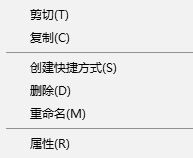
2.在属性界面点击【兼容性】选卡;
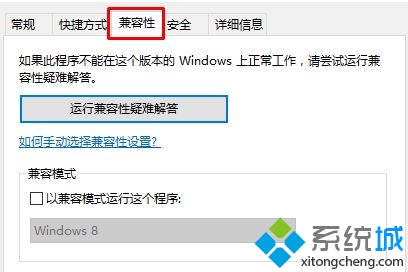
3.点击【运行i兼容性疑难解答】;

4.等待检测完毕后点击【尝试建议的设置】;
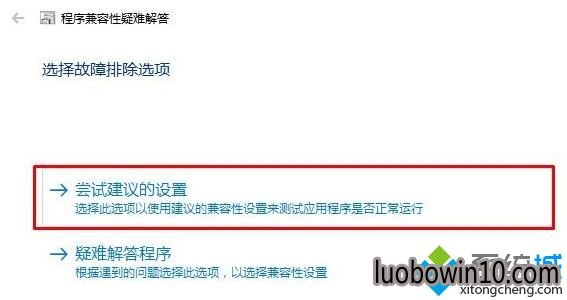
5.点击【测试程序】,查看能否正常运行,然后点击下一步;
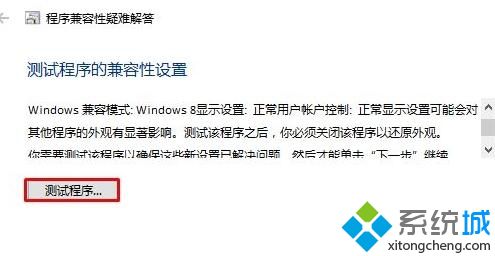
6.如果可以正常运行,则点击【是,为此程序保存这些设置】,若无法正常运依旧无响应,则点击【否,使用其他设置在试一次】知道正常运行即可!
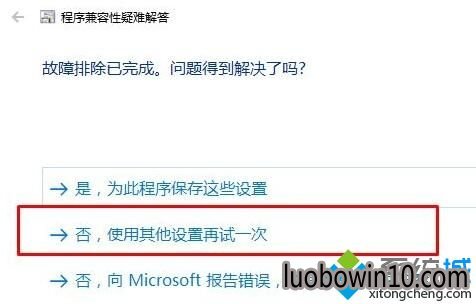
7.按实际情况勾选出现的问题,点击下一步;

8.选择【是,使用其他设置重试】点击下一步;
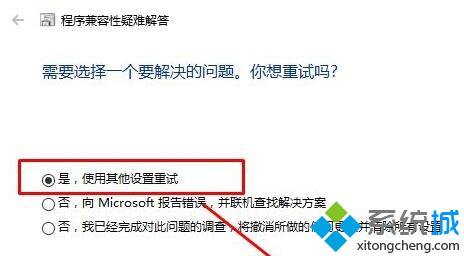
9.选择出现的问题,点【下一步】;
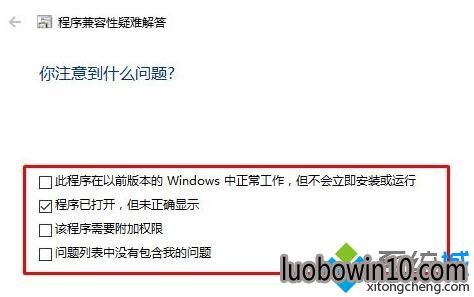
10.勾选符合实际情况的问题,点击下一步即可。

电脑公司Windows10系统打开程序无响应的处理技巧就为大家介绍到这里了。若是你也有同样需求的话,可以参考本教程操作看看!
相关笔记本新闻资讯推荐
- 电脑公司专业版微软推送Win101809RS5快速预览版17634镜像 2018-04-02
- win7系统启动黑屏错误0xc000025 BCd损坏故障的解决技巧 2019-03-16
- win7系统恢复环境下选项丢失的修复方案 2019-03-05
- win10系统唤醒睡眠功能时电脑黑屏的还原教程 2019-04-15
- win10系统计算机未响应的图文办法 2019-04-16
- win7系统电脑隔一段时间就断网的解决方案 2019-02-28
- 巧妙解决win10 64位系统错误0x000006d18 2018-08-14
- win10系统任务栏无法锁定的处理步骤 2019-04-16
- win10系统待机断网的处理技巧 2019-04-16
- win10系统迅雷安装包点击无法打开安装或无效的图文技巧 2019-04-14
- 秘招解决win10 32位系统开机画面异常 2018-08-19
- win10系统iE脚本错误的设置办法 2019-04-15
- win10系统启动dota2游戏出现steam client not found的设置办法 2019-04-15
- win10系统修改注册表解决电脑总弹出error提示框问题的处理步骤 2019-04-14
- win7系统频繁重启的设置方案 2019-02-26
- 秋叶win8系统双击打不开jar文件怎么处理 2018-05-23
- win10系统能上网但图标显示未连接的操作方案 2019-04-16
- win10系统总是内存不足的办法介绍 2019-04-16
笔记本系统推荐
- 1笔记本Ghost Win10 x64(1809专业版)V2018.10(全网首发)
- 2笔记本Ghost win10x86 稳定纯净版v2019.05(自动激活)
- 3笔记本 Ghost Win10 64位 纯净版 v2016.06(自动激活)
- 4笔记本Ghost win10x86 最新纯净版2019.03月(永久激活)
- 5笔记本Ghost Win10 x64 好用纯净版V2019.02月(永久激活)
- 6笔记本Ghost Win10 X32位 快速装机版V201701(绝对激活)
- 7笔记本Ghost Win10 32位 万能纯净版v2018.03(免激活)
- 8雨林木风 64位win7免激活旗舰版v2022.10
笔记本新闻资讯排行
- win10系统笔记本电脑光驱打不开的技巧介绍 2019-04-13
- win7系统系统U盘格式化失败的恢复方法 2019-02-23
- win10系统安装sQL server提示重新启动计算机失败 2019-04-15
- win10系统下sfcscannow命令的使用方法 2018-12-22
- win10系统看不了GiF图片的解决技巧 2019-04-14
- win10系统突然变成xp界面的处理技巧 2019-04-15
- Win10 u青菜系统下载查看驱动是否完全安装的技巧 2018-03-03
- win10系统笔记本刷完bios黑屏的图文办法 2019-04-15
- win10系统网络适配器打不开的修复技巧 2019-04-14
- 剖析win10旗舰版系统桌面文件夹没有法被创建 2018-08-02
 笔记本系统之家
笔记本系统之家






